Урок 5
Система и окружающая среда
Практическая работа №3
«Создаем текстовые объекты» (задания 7 - 9)
 |
 |
Система и окружающая среда
Выделив некоторую систему из окружающей среды, мы как бы проводим вокруг нее замкнутую границу, за пределами которой остаются не вошедшие в систему объекты. Эти объекты оказывают влияние на систему. Сама система также оказывает влияние на окружающую среду. Поэтому говорят, что система и среда взаимодействуют между собой.
Рассмотрим в качестве системы ученический коллектив одного класса. Весь остальной коллектив школы будет относиться к среде этой системы.
Воздействия среды на систему называют входами системы, а воздействия системы на среду — выходами системы. На рис. 1.17 эти связи изображены стрелками.
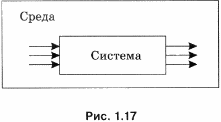
Для всякой системы можно перечислить множество входов и выходов.
Например, дерево можно выделить из окружающей среды как систему, состоящую из корня, ствола, веток и листьев (рис. 1.18).
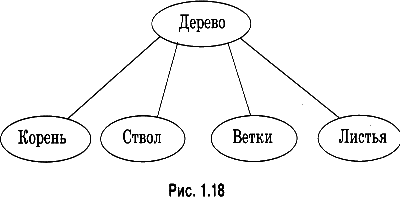
Входы этой системы — вода, солнечный свет, углекислый газ, минеральные вещества и т. д. Выходы — кислород, тень от кроны, древесина, молодые побеги и многое другое (рис. 1.19).
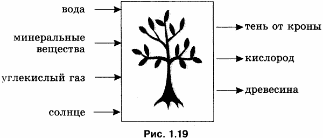
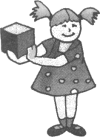
Для большинства реальных систем список входов/выходов бесконечен.
Очень часто человек не знает, как «внутри» устроена система, с которой он имеет дело. Человеку куда важнее знать, к каким результатам на выходе приведут определенные воздействия на входе системы. В таких случаях говорят, что система рассматривается как «черный ящик».
Представить некоторую систему в виде черного ящика — это значит указать ее входы и выходы, а также зависимость между ними. Такое описание позволяет целенаправленно использовать данную систему. Например, всякие инструкции для пользователей сложной бытовой техники являются описаниями черного ящика. В них объясняется, что нужно сделать на входе (включить, нажать, повернуть и пр.), чтобы достичь определенного результата на выходе (постирать белье, получить фруктовый сок, выполнить вычисления и пр.). Однако что при этом происходит «внутри», не объясняется.
Коротко о главном
Система и среда взаимодействуют между собой. Воздействия среды на систему называют входами системы, а воздействия системы на среду — выходами системы.
Очень часто человек не знает, как «внутри» устроена система, с которой он имеет дело. Человеку куда важнее знать, к каким результатам на выходе приведут определенные воздействия на входе системы. В таких случаях говорят, что система рассматривается как «черный ящик».
Представить некоторую систему в виде черного ящика, это значит указать ее входы и выходы, а также зависимость между ними. Такое описание позволяет целенаправленно использовать данную систему.
Вопросы и задания
1. Рассматривая объект «телевизор» как систему, выберите для нее из предложенного подходящие входы и выходы:
• свет;
• звук;
• электромагнитные волны;
• электроэнергия;
• мускульная сила человека;
• изображение;
• цвет;
• пыль;
• грязь;
• тепло;
• холод;
• регулятор громкости;
• кнопка включения/выключения;
• стоимость.
2. Укажите входы и выходы для системы «утюг».
3. Приведите свой пример взаимодействия системы и среды. Укажите входы и выходы системы.
4. Объясните смысл выражения «черный ящик». С какими «черными ящиками» человек сталкивается в быту?
5. Дайте описание систем «автомобиль», «урок», «магнитофон» как черных ящиков.
6. Некий «черный ящик» можно настроить на десять программ преобразования информации. В результате изучения его работы получены протоколы испытаний, описывающие входы и соответствующие им выходы системы. Необходимо определить тип входной информации (числовая, текстовая, символьная) и правило ее преобразования.
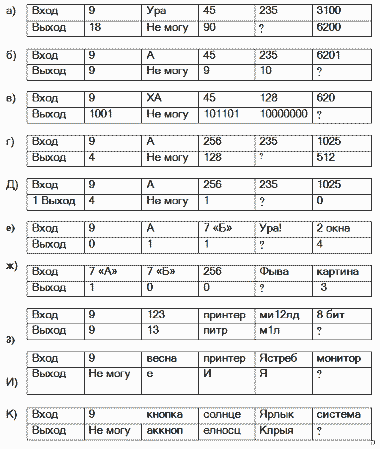
Практическая работа №3
«Создаем текстовые объекты» (задания 7 - 9)
Задание 7. Вставка рисунков
1. Откройте текстовый процессор Microsoft Word.
2. Наберите следующий текст:

3. Приведите документ к следующему виду:

Для этого:
1) вставьте в созданный вами документ рисунок Ал-Хорезми.bmр из папки Заготовки ([Вставка Рисунок Из файла ...]);
2) с помощью контекстного меню рисунка вызовите диалоговое окно Формат рисунка;
3) на вкладке Положение для параметра Обтекание установите значение вокруг рамки, для параметра Горизонтальное выравнивание — значение по правому краю;
4) при необходимости перетащите рисунок в нужное место.
4. Сохраните созданный вами документ в собственной папке под именем Ученый.
5. Вспомните, как связано имя Ал-Хорезми с важнейшим понятием информатики. (В случае затруднения, нужную информацию можно найти в файле Происхождение Tepминa.doc из папки Заготовки. Добавьте 2-3 предложения по этому вопросу в созданный вами документ.
Задание 8. Стили форматирования
Стиль форматирования — это совокупность всех параметров, определяющих формат абзаца и формат шрифта.
1. Откройте файл Знаки.doc из папки Заготовки:

2. Для каждого абзаца получите справку о стиле форматирования.
Для этого:
1) выберите меню Справка;
2) щелкните на кнопке Что это такое? — указатель мыши примет вид стрелки со знаком вопроса (как на кнопке);
3) поочередно щелкайте левой кнопкой мыши на каждом абзаце и получайте нужную информацию о параметрах форматирования абзаца и параметрах используемого шрифта.
3. Придайте третьему и четвертому абзацам тот же стиль форматирования, что и у второго абзаца. Для этого:
1) выделите второй абзац;
2) активизируйте кнопку Формат по образцу г-У на панели инструментов Стандартная;
3) щелкните на любом слове третьего абзаца;
4) повторите пункты 2)-3) для четвертого абзаца.
4. Сохраните файл в собственной папке под именем Знаки1 и завершите работу с программой.
Задание 9. Шуточный рассказ в картинках
1. Откройте файл Шутка.doc из папки Заготовки:

2. Замените пропуски подходящими по смыслу рисунками. При необходимости измените параметры рисунков в диалоговом окне Формат объекта.
3. Сохраните файл в собственной папке и завершите работу с программой.
Теперь мы умеем
- ускорять свою работу за счет операций копирования, вставки, поиска и замены фрагментов; - вводить тексты на английском языке; - вводить символы, отсутствующие на клавиатуре; - работать с несколькими документами одновременно; - вставлять в документ рисунки и изменять их свойства.


